Zuletzt aktualisiert am 9. April 2021 von Lars
Ich hatte die Gelegenheit, mir einige Tage das Tool Cisco Packet Tracer anzuschauen. Cisco Packet Tracer dient dazu, Netzwerkumgebungen virtuell aufzubauen, zu konfigurieren und auszutesten. Haupt-Zielgruppe sind Netzwerker, die sich auf Cisco-Prüfungen vorbereiten wollen.
Ich bereite mich selbst zwar nicht auf eine Cisco-Prüfung vor, sondern habe nur zum Spass mit dem Cisco Packet Tracer "herumgespielt". In diesem Artikel findest du meine wichtigsten Learnings zum Cisco Packet Tracer.
Die Oberfläche
Neben der leeren Fläche, auf der man sein Netzwerk aufbaut, befindet sich link unten die Auswahl für die verschiedenen Geräte.

Geräte werden einfach auf die weise Fläche gezogen und können dort frei positioniert werden.
Einfachen Netzwerkaufbau erstellen
Schauen wir uns den folgenden einfachen Aufbau an:

Zwei PCs mit fester IP sind mit einem Switch verbunden. Den Hinweis "Network 192.168.0.0/24" könnt Ihr mit dem "Place Note" Werkzeug (rechter Rand, zweites von oben) erstellen. Den Rahmen mit dem Draw Rectangle Werkzeug (rechter Rand viertes von oben - Dropdown).
Zuviele Elemente löscht Ihr mit dem "Delete" Werkzeug löschen (rechter Rand drittes von oben oder DEL bzw. ENTF-Taste). Der Maus-Pfeil ändert sich entsprechend, anschliessend könnt Ihr die zu löschenden Elemente einfach anklicken.
Wollt Ihr mehrere Elemente markieren, wählt Ihr das Werkzeug "Select" (rechter Rand, oberstes).
Eine Verbindung wird durch Auswahl der Verbindung, Anklicken des ersten zu verbindenen Elementes und Anklicken des zweiten zu verbindenden Elementes erstellt. Hat das Element mehrere Anschlüsse, so erscheint eine Auswahl, mit der der zu verwendende Anschluss festgelegt werden kann.
Konfiguration
Zur Konfiguration der Geräte klickt man diese an.
Um z.B. die Adresse von PC0 festzulegen, klickt man auf den Reiter "Configuration", wählt das richtige Interface und gibt die nötigen Daten ein.

Die ausführliche Konfiguration mit Gateway-Adressen findet sich im Reiter "Desktop" in der Rubrik "IP Configuration".

Konfiguration testen
Um die Konfiguration mit einem Ping-Befehl zu testen, wählt man den Reiter "Desktop", wählt dort das "Command Prompt" und setzt den entsprechenden Befehl ab.

Noch schöner geht das Testen mit dem "Simulation"-Mode. Hierzu klickt man auf "Simulation" und anschliessend auf "Auto Capture / Play".
Um die Konfiguration mit einem Ping-Befehl zu testen, wählt man den Reiter "Desktop", wählt dort das "Command Prompt" und setzt den entsprechenden Befehl ab.
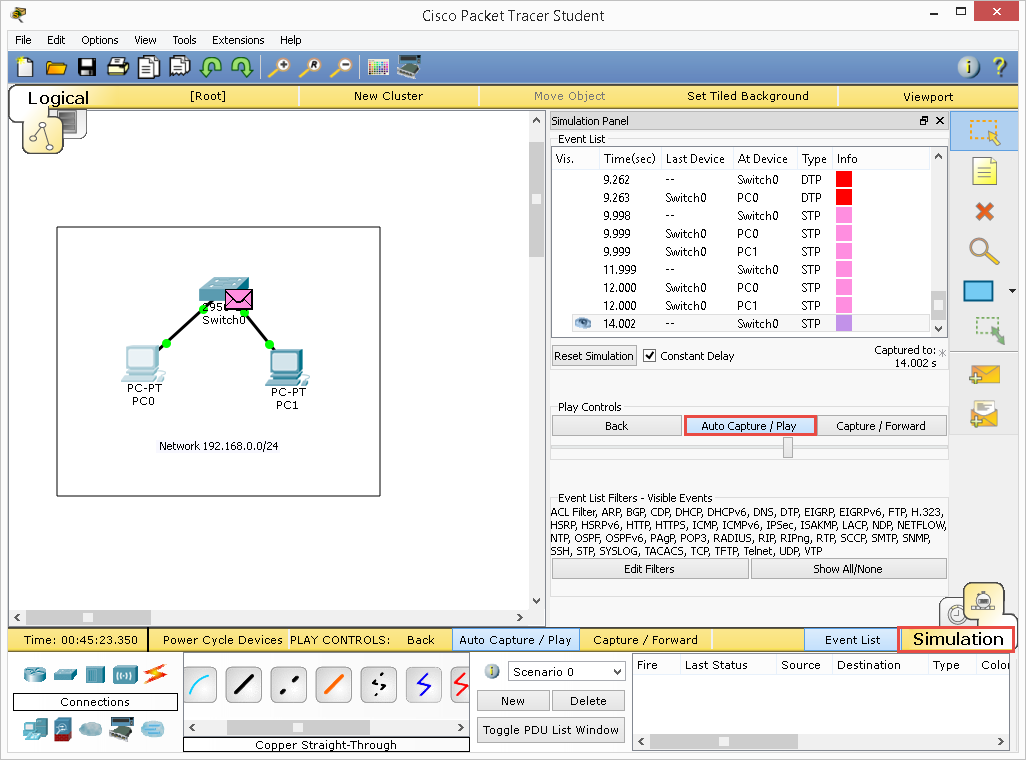
Anschliessend setzt man den Ping ab und bekommt die Pakete graphisch hübsch dargestellt.
IOS Kommandozeile
Als Nicht-Netzwerker konnte ich mich in 22 Berufsjahren weitgehend drum drücken: Die IOS Kommandozeile. Dort hacken Ciscojaner ja gerne ihre wilden Konfigurationskommandos ein.
Die Kommandozeile ist im Reiter "CLI" zu finden.
Um die Konfiguration mit einem Ping-Befehl zu testen, wählt man den Reiter "Desktop", wählt dort das "Command Prompt" und setzt den entsprechenden Befehl ab.
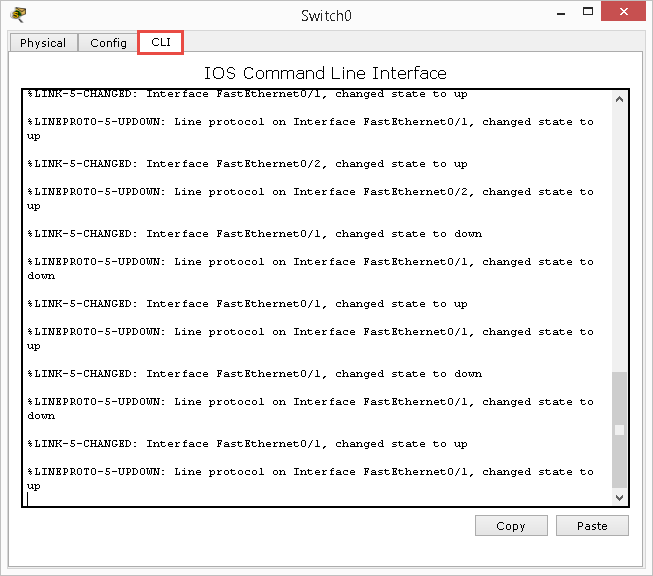
Das Video wird von YouTube eingebettet und erst beim Klick auf den Play-Button geladen. Es gelten die Datenschutzerklärungen von Google.
Einige IOS Kommandos
Aktuell mögliche Befehle anzeigen.
?
Vom User-Mode in privilegierten Mode wechseln
enable
Nur im privilegierten Modus sind Änderungen möglich, bzw. Wechseln in den globalen Konfigurationsmodus.
Neustart Router
reload
Mit diesem Kommando aus dem privilegierten Mode kann ein Router neu gestartet werden.
IP-Routen anzeigen
show ip route
Zeigt aktuelle IP-Routen an.
IP-Routen setzen
ip route target-ip subnetmask tar
Aktuelle Konfiguration anzeigen
show run
Zeigt die gerade aktuelle Konfiguration.
Wechseln in die globalen Konfigurationsmodus
conf t
Enablen von Ethernet Interface 0/0
interface FastEthernet0/0 no shutdown
Enablen von Ethernet Interface 0/0 - nur im globalen Konfigurationsmodus.
Enablen von Ethernet Interface 0/0
interface FastEthernet0/0 shutdown
Disablen von Ethernet Interface 0/0 - nur im globalen Konfigurationsmodus.
Laufende Konfiguration in Start-Konfiguration kopieren
copy run start
Kopiert die laufende Konfiguration in die Start-Konfiguration, sonst ist die ganze Konfiguration beim nächsten Start weg!
Anzeige vorhandener Interfaces
show int
Zeigt vorhandene Interfaces samt Status an.
Anzeige vorhandener Interfaces (Kurzform)
show ip int brief
Zeigt vorhandene IP-Interfaces in übersichtlicher Kurzform an.
Verlassen des jeweiligen Modus
exit
Verlassen des jeweiligen Modus, z.B. globalen Konfigurationsmodus.
Meldung "Translating..."
Immer wenn man ein falsches Kommando eingibt, "denkt" IOS, dass man einen Hostnamen meint, den man per Telnet versucht zu erreichen.
Um das zu vermeiden, gibt man das folgende Kommando im globalen Konfigurationsmodus (conf t) ein
no ip domain-lookup command
Quellen / Weitere Infos
- Netzwerkgrundlagen - CCNA Exploration Companion Guide - Mit Packet Tracer auf CD-ROM (Zertifizierungen)
- The VIRL BOOK: A Step-by-Step Guide Using Cisco Virtual Internet Routing Lab (Englisch)
- Routing-Protokolle und -Konzepte - CCNA Exploration Companion Guide - Mit Packet Tracer v4.1 auf CD (Zertifizierungen)
- Wide Area Networks - CCNA Exploration Companion Guide (Zertifizierungen) Gebundene Ausgabe – 1. Juli 2009
- LAN-Switching und Wireless - CCNA Exploration Companion Guide (Zertifizierungen) Gebundene Ausgabe – 1. März 2009

Hallo, hier schreibt Lars. Dipl-Ing. Ingenieurinformatik (FH). Seit Jahrzehnten in der IT tätig. Geprüfter (und begeisterter) Webmaster. Ebenso begeisterter Windows-, Apple-, und Office-User. Ich schreibe über alle möglichen Themen rund um IT. Mehr über mich erfährst du hier: Über mich. Danke für deinen Besuch!
